Så här sparar du sökningar i Windows för snabb åtkomst senare
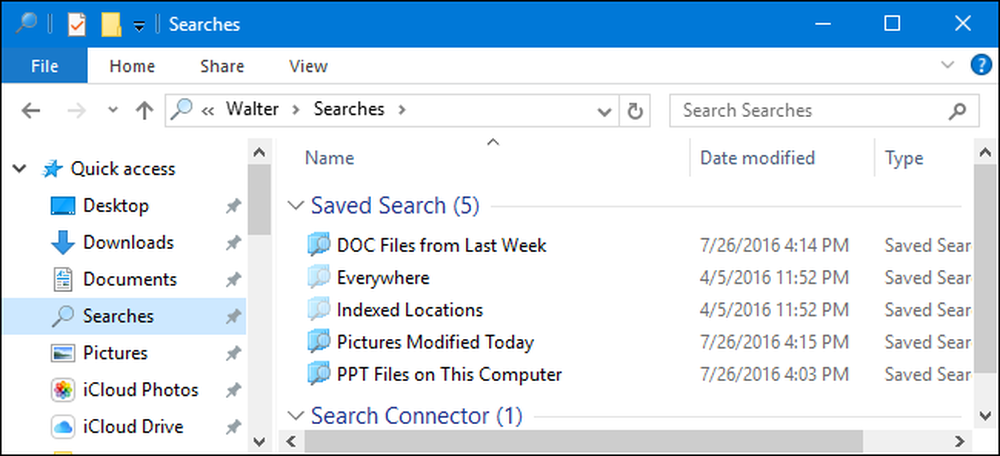
Om du regelbundet söker efter vissa filer i Windows är det enkelt att spara sökningar så att du kan komma åt dem snabbare än att skriva in sökningen varje gång. Att spara sökningar är särskilt användbart om du ofta utför mer avancerade sökningar eller söker efter kombinationer av datumintervall, filtyp eller sökord.
Att spara en sökning i Windows är ganska enkelt. När du har utfört någon sökning i File Explorer, välj bara fliken "Sök" och klicka sedan på "Spara sök" -knappen. (I Windows 7 är knappen Spara sökning bara tillgänglig under adressfältet). Det spelar ingen roll var du söker eller hur många parametrar du har lagt till. Du kan spara vilken sökning du vill ha.

Som standard sparas sökningar i en mapp med namnet "Sökningar" som du kan hitta i din användarkatalog - vanligen på "C: \ users \\" - men du kan spara dem var du vill. (I Windows 7 sparas de i mappen "Favoriter".)
Searches-mappen är en bekväm plats att lagra dem, men det är ännu bättre om du högerklickar på mappen och väljer "Pin till snabb åtkomst" från snabbmenyn. Då visas det i File Explorer vänstra sidofältet.
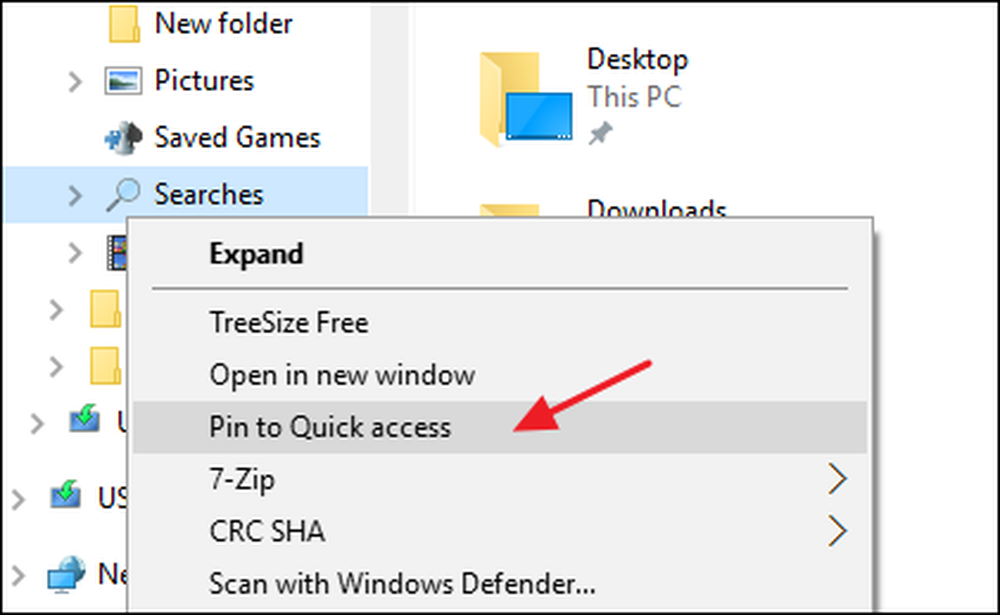
Nu när du har mappen Sökningar fast så att du kan hitta det lättare, behöver du bara dubbelklicka på sparade sökningar. File Explorer kör sökningen och visar resultaten.
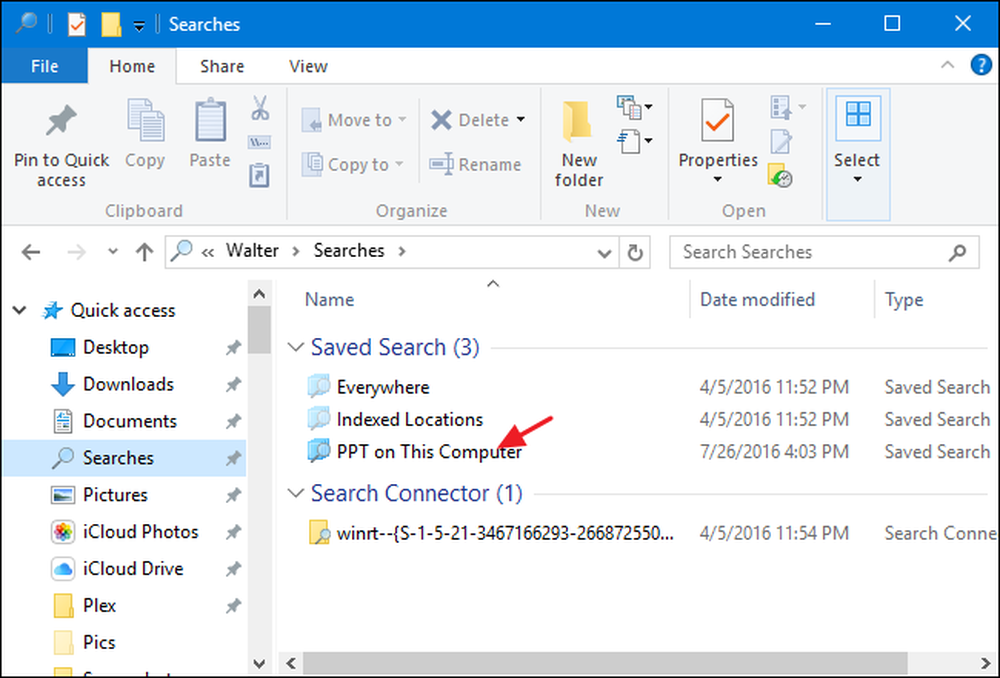
Du kan också spara en sökning genom att dra ikonen från adressfältet till var du vill lagra den. Detta fungerar i Windows 7, 8 och 10.
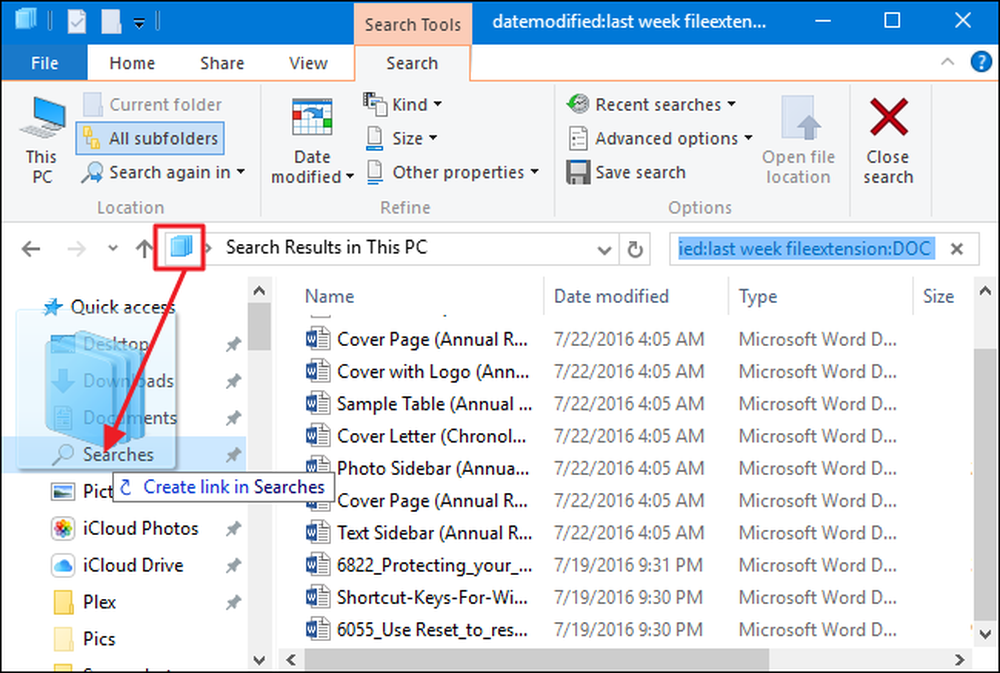
Observera att när du sparar en sökning så skapar Windows en genväg till sökningen istället för att spara den som en faktiskt sparad sökning. Vi vet inte varför det här är, men du kan använda genväg på exakt samma sätt som du använder en sparade sökning. Dubbelklicka bara på den för att köra sökningen.

Och slutligen lägger Windows 10 den praktiska funktionen i att låta dig ställa in sparade sökningar på Start-menyn för att göra det lättare att komma åt. Högerklicka bara på en sökning du har sparat och välj "Pin to Start" från snabbmenyn.
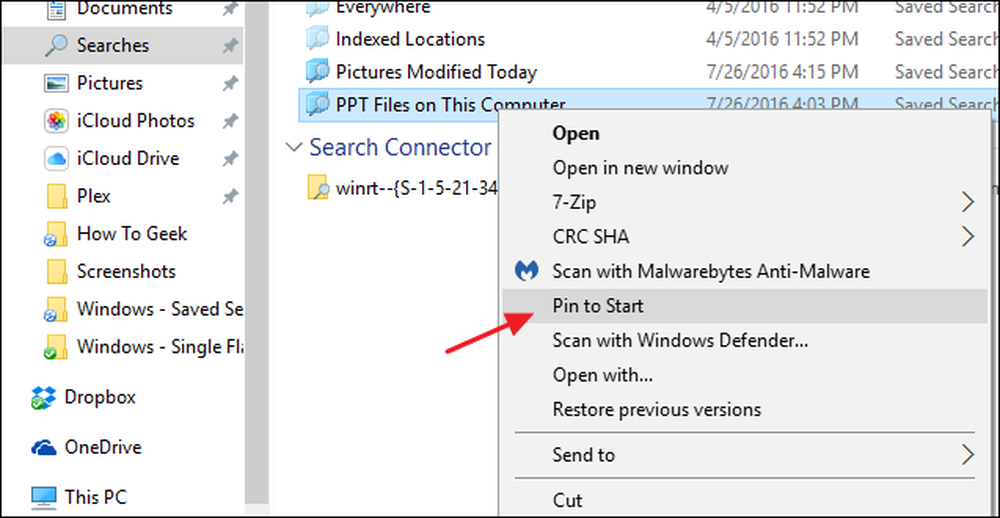
Du ser då dina fasta sökningar i kakelytan på Start-menyn.
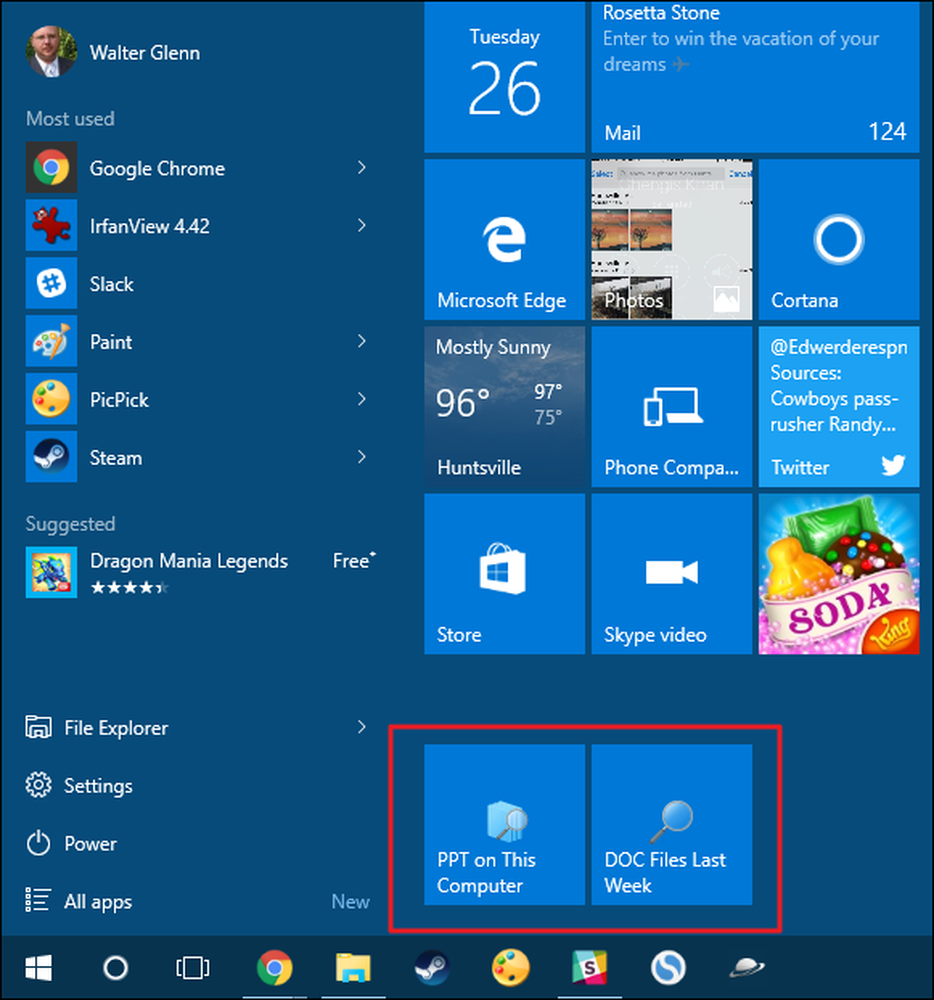
Och det är allt som finns där. Om du befinner dig genom att utföra samma sökningar om och om igen, så sparar du dem för lättare åtkomst, vilket är ett bra och enkelt sätt att öka produktiviteten.




